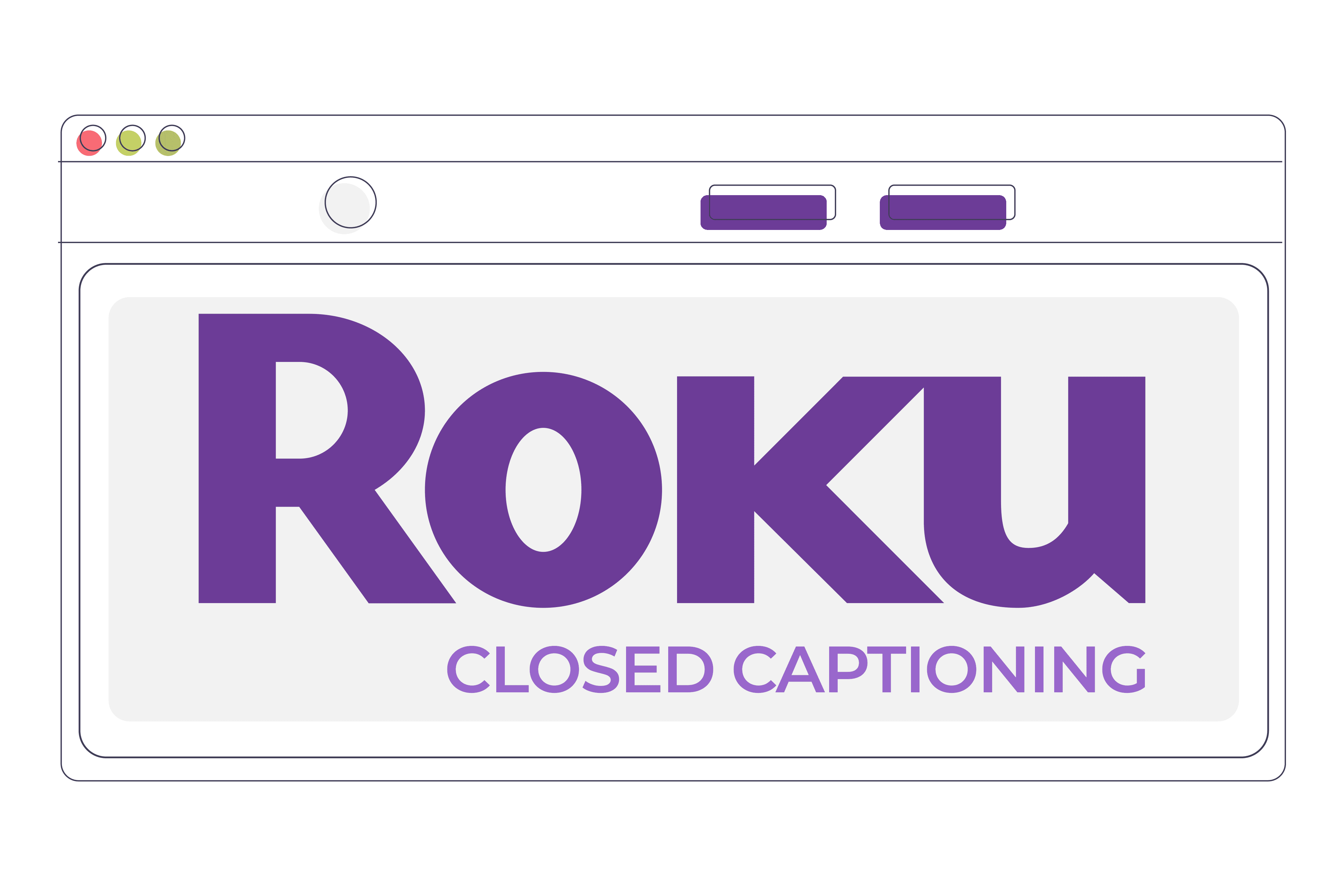Tekstityksestä on apua, jos olet huonokuuloinen, mieluummin luet ihmisten puheita, et ymmärrä kieltä jne. Näin saat tekstityksen takaisin toimimaan Rokulla. Todennäköisin «korjaus» tekstityksille, jotka eivät toimi, on oppia, kuinka ne toimivat – on yllättäen muutamia tapoja ottaa tekstitykset käyttöön Rokussa käyttämästäsi sovelluksesta riippuen.
Kuinka voin ottaa tekstityksen käyttöön Rokussa?
Roku-asetuksissa on vaihtoehto, joka sinun on otettava käyttöön, jotta tekstitykset toimivat: nämä ohjeet kattavat tavallisen tavan ottaa tekstitykset käyttöön Rokussa. Tämä mahdollistaa järjestelmän laajuiset tekstitykset, joten sinun on siirryttävä laitteen asetuksiin ottaaksesi sen käyttöön. Jotkut suoratoistopalvelut kuitenkin hallitsevat tekstityksiä sovelluksissaan, joten jos tämä menetelmä ei toimi, muista tutustua muihin tämän sivun alareunassa oleviin vinkkeihin.
-
Siirry aloitusnäyttöön painamalla kotipainiketta.
-
Mene asetukset † Esteettömyys † Tekstitystila† Jos et näe Esteettömyys, valitse Kuvatekstit avataksesi tekstitysvalikon.
-
Valita Aina päällä†
Mitä tehdä, jos Roku-tekstitys ei toimi?
Tekstityksen ottaminen käyttöön on yhtä helppoa kuin yllä olevat vaiheet antavat sen olevan. Tekstitykset eivät kuitenkaan välttämättä toimi odotetulla tavalla joko ohjelmistohäiriön tai omia tekstitysvaihtoehtojaan käyttävän sovelluksen vuoksi.
-
Varmista, että Rokun tekstitykset ovat päällä. Vaikuttaa ilmeiseltä, mutta ne olisi voitu poistaa käytöstä sinun ymmärtämättä sitä. Noudata yllä olevia ohjeita varmistaaksesi, että tekstitys on käytössä. Jos heillä on jo, sammuta ne, käynnistä Roku uudelleen ja käynnistä ne uudelleen. Älä ohita tätä vaihetta. Vaikka tekstitykset olisivat jo käytössä, uudelleenkäynnistys saattaa riittää, jotta ne tulevat näkyviin. Toimi näin asetukset † Järjestelmä † Järjestelmän uudelleenkäynnistys † Käynnistetään uudelleen†
-
Tarkista, että tekstitystyylejä ei ole säädetty siten, että ne eivät näy oikein. Ne voivat toimia hyvin, mutta et näe niitä kunnolla. Mene asetukset † Esteettömyys † Tekstityksen tyylija kävellä läpi Fonttikoko† Tekstin väri† Tekstin kattavuusja muut asiaankuuluvat vaihtoehdot, säätämällä niitä tarpeen mukaan.
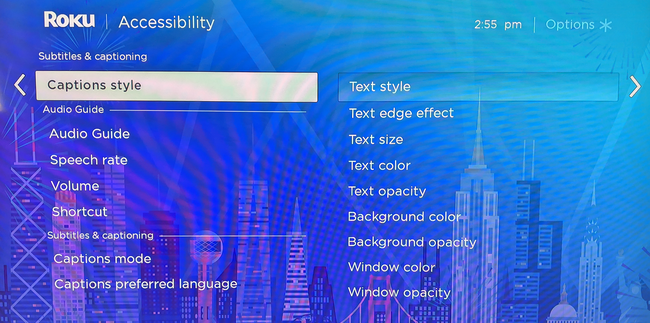
-
Käytä sovelluksen sisäänrakennettua tekstitystä, jos sellainen on. Jos olet esimerkiksi YouTubessa, paina Roku-kaukosäätimellä ylänuolta, kunnes saavutat edistymispalkin yläpuolella olevan pienen valikon. Valitse kuvatekstipainike ja valitse vaihtoehto kyseisestä valikosta, kuten englanti (luodu automaattisesti)† Muut sovellukset ovat erilaisia, kuten Netflix, jossa sinun on painettava alanuoli kaukosäätimessä käyttääksesi valikkoa. Esimerkki vaihtoehdosta on: Englanti [Original] tekstityksellä†
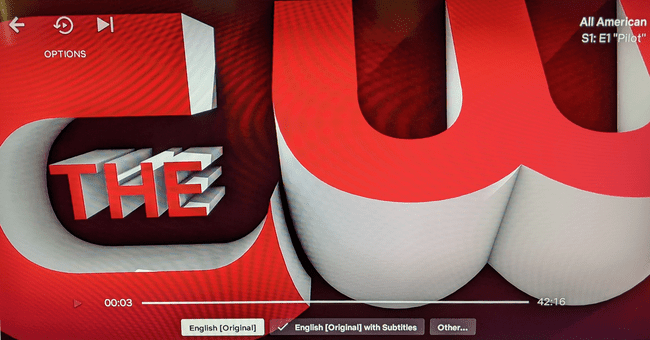
-
Jos mahdollista, käytä mobiilisovelluksen kuvatekstipainiketta. Jos Roku-kaukosäädin tai TV-sovellus ei salli tekstityksen ottamista käyttöön ja käyttämässäsi palvelussa on Rokua tukeva mobiilisovellus, etsi vaihtoehto sieltä. Suoratoistopalveluissa, kuten Netflixissä ja YouTubessa, on mobiilisovelluksia videon suoratoistamiseen Rokun kautta televisioon. Toisto ja tekstitykset ovat saatavilla suoraan sovelluksesta, kun teet tämän. YouTube käyttää a CC painiketta tätä tarkoitusta varten, ja Netflix-sovelluksessa ja muissa suoratoistosovelluksissa on samanlainen vaihtoehto.
-
Kuten edellisessä vaiheessa, yritä suoratoistaa palvelun työpöytäsivustosta. Jos tekstityksen ottaminen käyttöön Roku-sovelluksen tai mobiilisovelluksen kautta ei ole mahdollista, vaihtoehto on luultavasti työpöytäsivuston kautta.
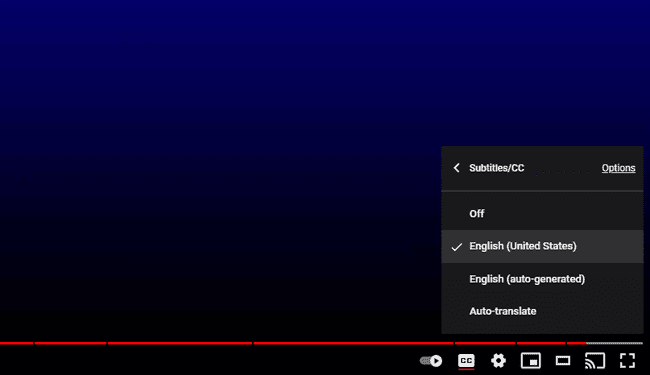
YouTuben tekstitysvaihtoehdot.
-
Tarkista Roku-päivitys. Virhe voi olla syyllinen, ja ainoa tapa korjata se on järjestelmäpäivityksellä. Päivitystarkistukset tapahtuvat automaattisesti, mutta voit myös tarkistaa manuaalisesti kautta asetukset † Järjestelmä † Järjestelmän päivitys † Tarkista nyt†
-
Nollaa Roku. Tekstitysongelma liittyy kokonaan ohjelmistoon, joten jos mikään yllä olevista ei ratkaissut ongelmaa, ohjelmiston täydellinen nollaus on viimeinen vaihtoehto.